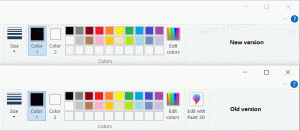Windows 10, Windows 8 및 Windows 7에서 모든 폴더 보기 재설정
모든 Windows 버전에서는 특정 폴더의 보기를 사용자 지정하여 해당 폴더의 내용에 더 적합하게 만들 수 있습니다. 보기 변경 사항은 파일 탐색기/Windows 탐색기에서 기억하거나 폴더 옵션을 통해 모든 폴더를 전체적으로 동일한 보기로 설정할 수 있습니다. 때로는 폴더 보기가 엉망이 되어 모든 변경 사항을 지우기 위해 해당 사용자 지정을 재설정해야 할 수 있습니다. 이 기사에서는 Windows 10, Windows 8 및 Windows 7에서 한 번에 모든 폴더에 대해 레지스트리 편집기를 사용하여 폴더 보기를 재설정하는 방법을 설명합니다.
모든 폴더에 대한 폴더 보기를 한 번에 재설정하고 폴더별 사용자 정의 보기를 삭제하려면 다음을 수행해야 합니다.
- 열려있는 레지스트리 편집기.
- 다음 키로 이동하십시오.
HKEY_CURRENT_USER\Software\Classes\Local Settings\Software\Microsoft\Windows\Shell
팁: 할 수 있습니다 한 번의 클릭으로 원하는 레지스트리 키에 액세스.
- 가방 하위 키 삭제
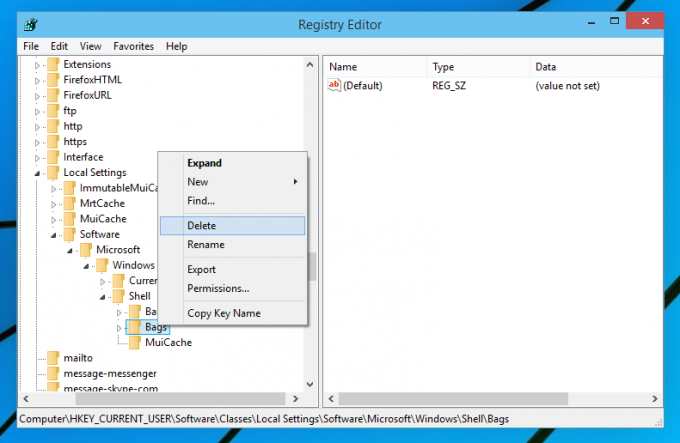
- 다음 키로 이동하십시오.
HKEY_CURRENT_USER\Software\Microsoft\Windows\Shell
여기에서도 Bags 하위 키를 삭제하십시오.
- 이제 다음으로 이동합니다.
HKEY_CURRENT_USER\Software\Microsoft\Windows\ShellNoRoam
다시 Bags 하위 키를 삭제합니다.
- 탐색기 셸 다시 시작.
그게 다야 그 후에 폴더에 대한 모든 사용자 정의가 사라져야 합니다.